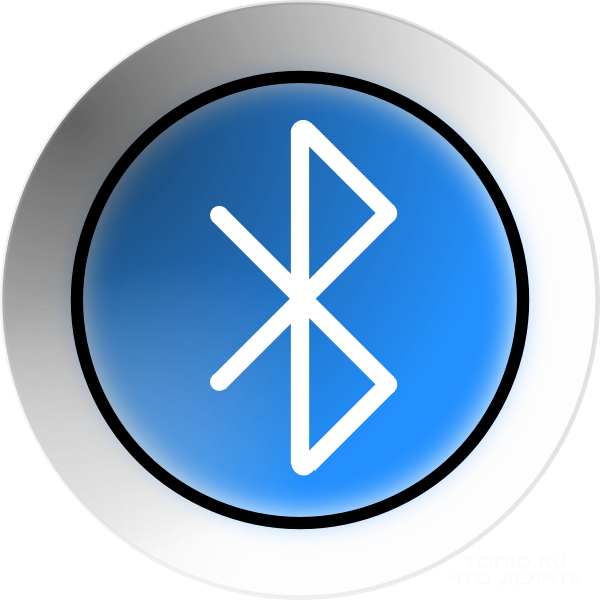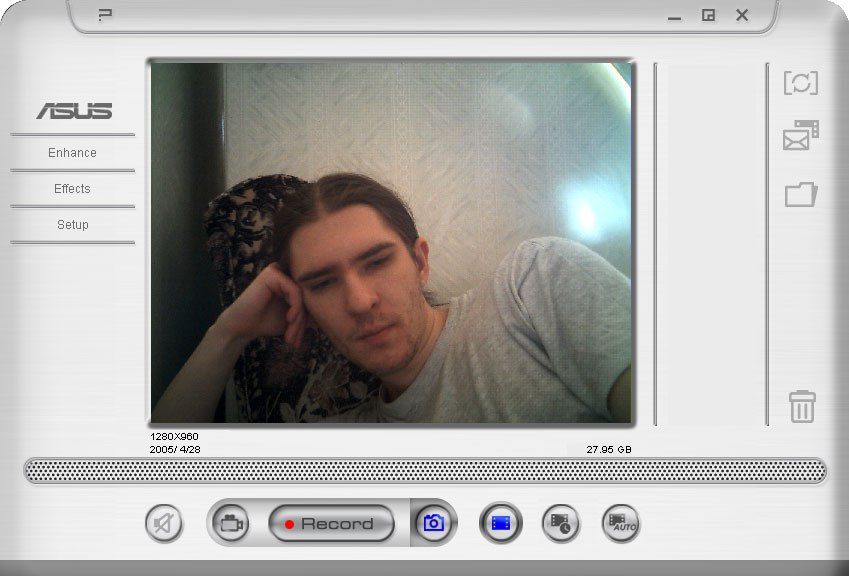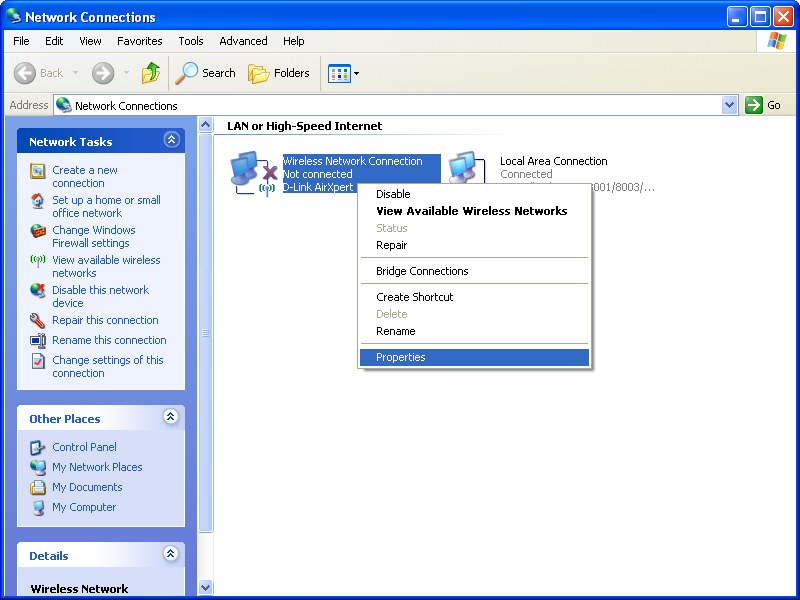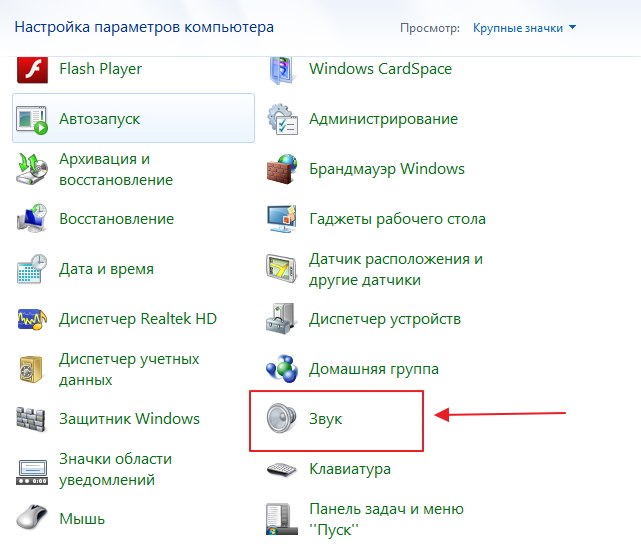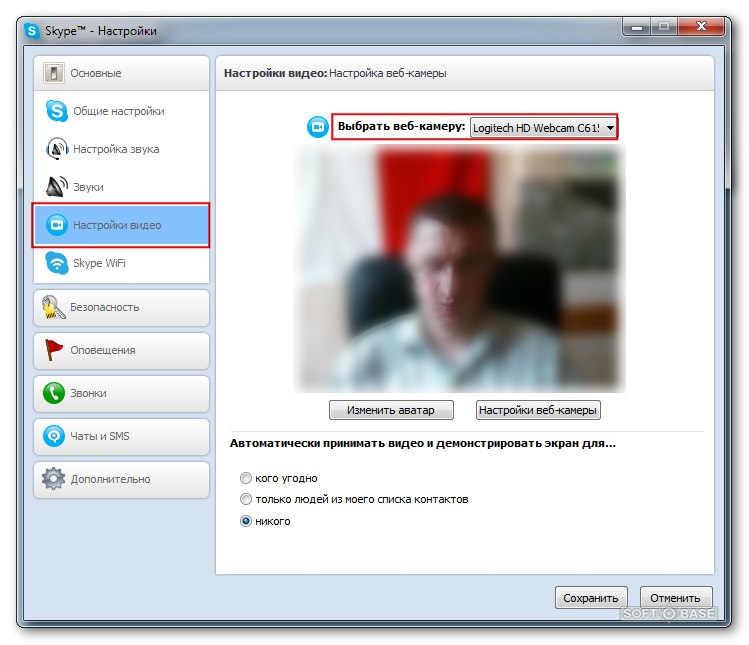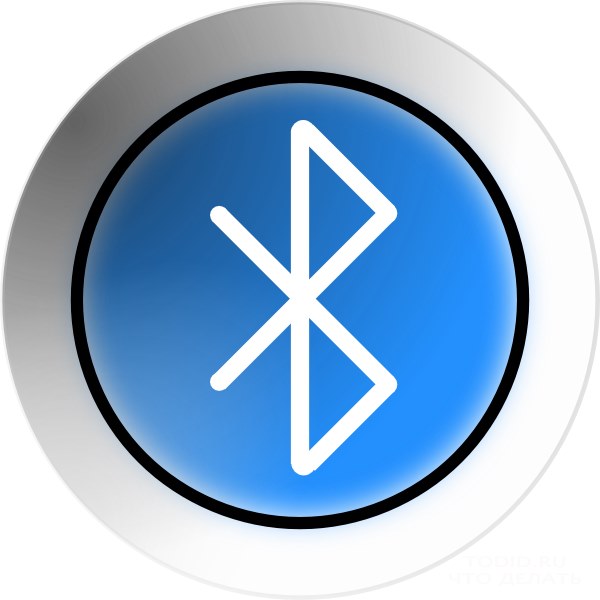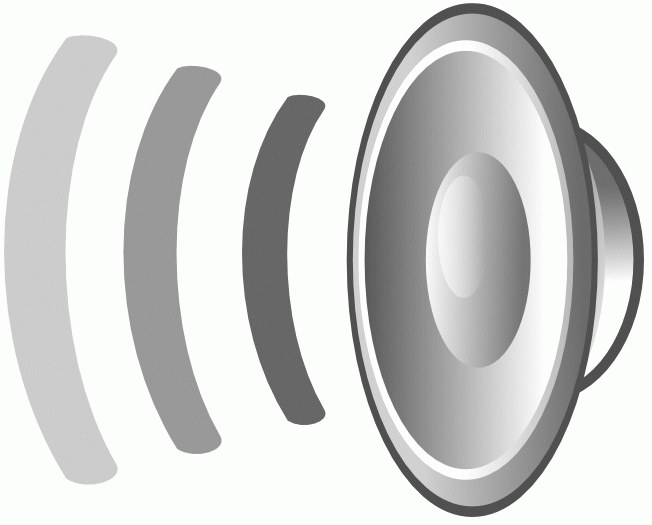Hoe de microfoon op een laptop aan te zetten?

Microfoon op een laptop is het meest nodigverschillende doeleinden, en meestal wordt het gebruikt om op Skype te communiceren. Maar voordat u begint te communiceren, moet u het verbinden. En hier zijn er problemen, omdat niet iedereen weet hoe een microfoon op een laptop moet worden geïnstalleerd en bovendien hoe deze moet worden ingeschakeld.
Hoe de microfoon op een laptop aan te zetten?
In notebooks is de installatie van dit apparaat vaak niet nodig, omdat het al in de basisversie staat. Maar als de gadget niet werkt, dan heeft u zeker maatwerk nodig.
Voor elke laptop kan het actieplanverschillen, omdat er verschillende modellen van apparaten en verschillende computermodellen zijn, waarvan het uiterlijk anders is. Als u bijvoorbeeld aanvullende informatie nodig hebt over het inschakelen van de microfoon op de asus, kunt u de instructies van de fabrikant bekijken. Maar voordat u kunt zoeken naar persoonlijke informatie, kunt u een universele methode gebruiken.

Hoe de microfoon op een laptop met Windows 7 aan te zetten?
Zoek het beeld van de spreker.
Selecteer "Recorders".
Klik met de linkermuisknop om het gewenste microfoonapparaat te selecteren.
Klik op de afbeelding om het woord "Inschakelen" op te lichten.
Er moet een vinkje op het pictogram verschijnen.
De opstelling van het microfoonapparaat op de Windows 8-laptop is iets anders, omdat het systeem een heel ander menu heeft.
Hoe een microfoon in een laptop met Windows 7 instellen?
Als u moet weten hoe u een microfoon in een laptop moet installeren, moet u deze aanbevelingen gebruiken:
open het configuratiescherm, ga via "Start" naar "Instellingen" of "Configuratiescherm" - verschillende besturingssystemen hebben verschillende namen, maar de essentie verandert niet;
In de instellingen of op het paneel staan "Geluiden enopname apparaten. " Via dit gedeelte kunt u het microfoonapparaat inschakelen door het gewenste volumeniveau in te stellen. In sommige besturingssystemen is er een opmerking "Microfoonversterking", deze kan eenvoudig worden aangepast met de muis;
Controleer ook de beschikbaarheid en beschikbaarheid van de stuurprogramma's voor de geluidskaart. Als deze niet worden gevonden, moet u ze downloaden of de installatieschijf op de laptop gebruiken.
Als u specifiek op zoek bent naar het doel van het instellenmicrofoonapparaat, selecteert u vervolgens het gedeelte 'Hardware en geluiden' van waaruit u naar 'Geluidsapparaten beheren' gaat. Er is een bladwijzer "Record", waarop u de cursor moet bewegen en op de linkermuisknop drukt. In het venster staat de inscriptie "Microfoon", nadat deze is ingeschakeld en die alleen de "Eigenschappen" activeert.
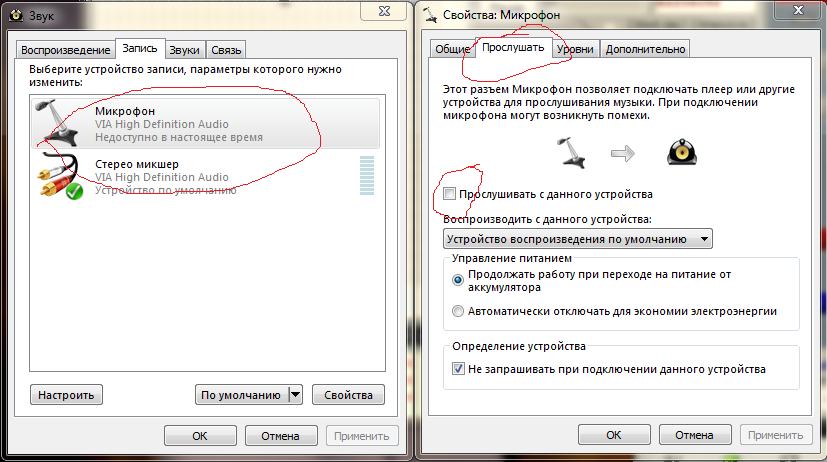
Onderaan het werkscherm staat een tabblad "Algemeen". Hier in de sectie is er een "Toepassing van het apparaat".
Wijs de categorienaam in de lijst met aanbiedingen aan om "Gebruik" te selecteren. Hierna moet u uw keuze bevestigen en op "Toepassen" klikken.
Open het tabblad "Speciaal" en markeer het vakje naast "Microfoon +20 dB". Pas de wijzigingen toe.
Open het gedeelte "Niveaus", zoek de schuifregelaar, verplaats deze naar rechts om het volume te verhogen. Als de luidsprekerknop is doorgehaald, drukt u erop om het geluidsverbod te verwijderen.
Klik op OK om alle wijzigingen op te slaan.
Hoe een microfoon op een laptop te installeren?
Als de laptop geen microfoon bevat, kunt u deze apart aanschaffen en de gedetailleerde instructies voor de verbinding gebruiken.
In alle andere gevallen kunt u het microfoonapparaat op de laptop inschakelen of uitschakelen via het "Configuratiescherm".